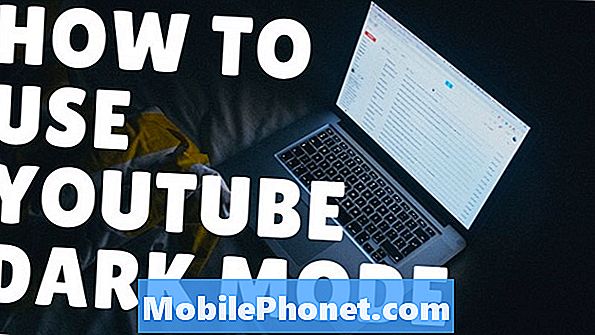#HTC # U12 + - это Android-смартфон премиум-класса, выпущенный в прошлом году, который предлагает потребителям несколько выдающихся функций. Это устройство оснащено 6-дюймовым ЖК-дисплеем IPS, который отлично подходит для просмотра различного мультимедийного контента. Под капотом находится процессор Snapdragon 845, который в сочетании с 6 ГБ оперативной памяти позволяет устройству плавно запускать приложения. Несмотря на то, что это надежное устройство, бывают случаи, когда могут возникнуть определенные проблемы, которые мы будем решать сегодня. В этой последней серии наших серий по устранению неполадок мы рассмотрим проблему с отключением HTC U12 +.
Если у вас есть HTC U12 + или любое другое устройство Android, не стесняйтесь связаться с нами, используя эту форму. Мы будем более чем рады помочь вам с любыми проблемами, которые могут у вас возникнуть с вашим устройством. Это бесплатная услуга, которую мы предлагаем без каких-либо условий. Однако мы просим, чтобы при обращении к нам постарались дать как можно более подробную информацию, чтобы можно было сделать точную оценку и дать правильное решение.
Как исправить, что HTC U12 + не включается
Проблема:Здравствуйте, Мне не удается включить HTC U12 +. Сегодня утром пошел разблокировать, а экран не включается. Попытавшись несколько раз включить устройство, я пришел к выводу, что, возможно, телефон сдох. Однако это было неправдой, поскольку вчера вечером я полностью зарядил его. Итак, я снова подключил его к зарядному устройству и попытался снова включить устройство, но оно все равно не включалось. Затем я решил, что это может быть зарядное устройство, поэтому я попробовал внешний аккумулятор, и он «заряжался». Он показал, что было 96%, но когда я попытался включить телефон, экран стал черным и не включился. Затем я пошел, чтобы отключить его от power bank, но телефон не хотел отпускать power bank (я никогда раньше не испытывал этого при использовании power bank). Когда мне удалось его отключить, я заметил, что порт зарядки на телефоне пахнет так, как будто он сгорел. Я не уверен, но наклоняюсь к сгоревшей батарее? Сам порт зарядки выглядит так, как будто он был поврежден (почти как взорвался?). Телефон все еще цел, поэтому я не знаю, что думать. Приносим извинения за длинное сообщение, но я надеюсь выяснить проблему и разрешить ее, поскольку на моем устройстве хранится много личной информации и изображений, которые я бы не хотел потерять. Заранее спасибо.
Решение: Судя по тому, как вы описали проблему, похоже, что она вызвана неисправным аппаратным компонентом. Однако есть несколько шагов по устранению неполадок, которые вы можете выполнить, прежде чем доставить устройство в сервисный центр.
Сначала необходимо очистить порт зарядки телефона баллончиком со сжатым воздухом. Обязательно удалите грязь и мусор, которые могут застрять в этом порте. После этого зарядите телефон с помощью зарядного кабеля и настенного зарядного устройства, которые были протестированы на совместимость с другим устройством.
Когда аккумулятор будет достаточно заряжен, выполните следующие действия, перечисленные ниже.
Выполните мягкий сброс
Первое, что вам нужно сделать в этом случае, - это программный сброс, который обычно выполняется, когда телефон не отвечает, но также должен применяться в этом случае, поскольку программное обеспечение будет обновлено.
- Если дисплей выключен, нажмите кнопку ПИТАНИЕ, чтобы снова включить его.
- Нажмите и удерживайте кнопку ПИТАНИЕ, а затем нажмите «Перезагрузить».
Проверьте, включится ли телефон.
Запустите телефон в безопасном режиме
Бывают случаи, когда загруженное вами приложение может вызывать проблемы на устройстве. Если приложение не оптимизировано должным образом, оно может израсходовать много заряда батареи, вызывая проблему с разрядом батареи. Чтобы проверить, не является ли приложение причиной проблемы, попробуйте запустить телефон в безопасном режиме.
- Выключаем телефон.
- Нажмите кнопку ПИТАНИЕ, чтобы включить телефон.
- Когда вы увидите логотип HTC на экране, нажмите и удерживайте УМЕНЬШЕНИЕ ГРОМКОСТИ, пока не увидите Безопасный режим в нижней части экрана.
Если телефон включается в этом режиме, это может быть вызвано загруженным вами приложением. Узнайте, что это за приложение, и удалите его.
Протрите раздел кеша телефона
Кэшированные данные телефонной системы используются для ускорения доступа к вашим телефонным приложениям. Иногда эти данные могут быть повреждены, что приводит к возникновению проблем на устройстве. Чтобы проверить, не являются ли поврежденные кэшированные данные причиной проблемы, вам нужно будет стереть раздел кеша телефона из режима восстановления.
- Выключите телефон
- Нажмите и удерживайте «Уменьшить громкость», затем нажмите и отпустите «питание».
- После черного экрана с красным и синим текстом отпустить клавишу громкости
- В меню несколько раз нажмите «Уменьшить громкость», чтобы выделить «Перезагрузить в загрузчик».
- Нажмите «Power», чтобы выбрать опцию.
- В меню загрузчика используйте «Уменьшение громкости», чтобы выделить «Загрузка в режим восстановления», и нажмите «Питание».
- В режиме восстановления нажмите «уменьшить громкость», чтобы выделить «Очистить раздел кеша», и снова нажмите «Питание» для подтверждения.
- В «Перезагрузить систему сейчас» выделите и нажмите «Питание».
Попробуйте проверить, сохраняется ли проблема.
Заводские настройки телефона
Последний шаг по устранению неполадок, который вам следует сделать, - это сброс настроек до заводских, который вернет ваш телефон к настройкам по умолчанию. Обратите внимание, что данные вашего телефона будут удалены в процессе.
- Выключите телефон, нажав на несколько секунд кнопку питания.
- Нажмите и удерживайте «Уменьшить громкость», затем нажмите и отпустите «питание».
- После черного экрана с красным и синим текстом отпустить клавишу громкости
- В меню несколько раз нажмите «Уменьшить громкость», чтобы выделить «Перезагрузить в загрузчик».
- Нажмите «Power», чтобы выбрать опцию.
- В меню загрузчика используйте «Уменьшение громкости», чтобы выделить «Загрузка в режим восстановления», и нажмите «Питание».
- В этом режиме выберите «Wipe data / Factory reset», используя клавиши громкости для прокрутки вниз и кнопку питания, чтобы подтвердить это.
- Затем выберите «Да - удалить все данные пользователя» и один раз нажмите кнопку питания.
- Когда появится режим восстановления, выберите «перезагрузить систему сейчас» с помощью кнопки питания.
После завершения сброса не устанавливайте никаких приложений на телефон. Попробуйте сначала проверить, включается ли телефон. В противном случае это может быть вызвано неисправным компонентом оборудования, возможно, поврежденной батареей. Лучше всего прямо сейчас отнести телефон в сервисный центр и проверить его.